A letöltési sáv automatikus elrejtése a Google Chrome böngészőben
Nem tetszik a tartós letöltési sáv a Google Chrome-ban? Íme egy egyszerű módszer a letöltési sáv automatikus elrejtésére a Chrome-ban egy idő után.
A Chrome a napi böngészőm. Sok hasznos beépített funkcióval együtt rengeteg kiterjesztés van mindenféle dologhoz. Sok mindent használok, az internetes alkalmazásoktól a fejlesztéséig a rendszeres böngészésig. A korábbi verziókhoz képest a Google továbbfejlesztette a beépített letöltéskezelőt is, és most gyorsabban és megbízhatóbben tölti le a fájlokat.
Bár a beépített Chrome letöltéskezelő működika tervek szerint az egyik bosszantása a letöltő sáv. Amikor megpróbál letölt egy fájlt a Google Chrome-ban, az ablak alján megjelenik a letöltési sáv a fájl letöltésének előrehaladásával. Ha nem manuálisan bezárja a letöltési sávot, akkor sem szűnik meg, még ha a letöltés befejeződött vagy megszakadt.
Tehát, ha olyan vagy, mint én, aki nem szereti a tartós Chrome letöltési sávot az ablak alján, akkor kövesse az alábbi lépéseket a Chrome letöltési sáv automatikus elrejtéséhez.
A letöltősáv elrejtése a Chrome böngészőben
Most, kivéve a kézi kattintást a kis X-reikonra, nincs beépített lehetőség a letöltő sáv elrejtésére a Chrome-ban. Ugyanakkor, sok mindenhez hasonlóan, van egy kiterjesztés, amely meg tudja csinálni a munkát. Pontosabban fogalmazva az Autohide Downloads Bar kiterjesztést fogjuk használni.
1. Először nyissa meg a Chrome böngészőt, ha még nem nyitotta meg. Ezután menj ide ez az oldal majd kattintson az „Hozzáadás a Chrome-hoz” gombra. A következő promptban kattintson a "Bővítmény hozzáadása" gombra.
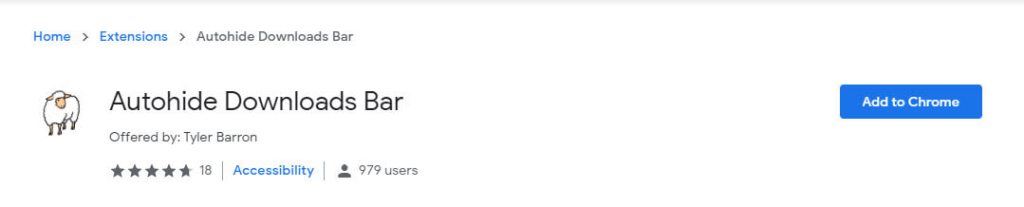
2. A bővítmény telepítése után kattintson a címsoron megjelenő bővítmény ikonra, és válassza az "Opciók" lehetőséget.

3. Alapértelmezés szerint a kiterjesztés hat másodperc után automatikusan bezárja a letöltési sávot. Ha meg akarja változtatni, írja be a rendelkezésre álló mezőbe a másodpercek számát milliszekundumban, majd kattintson a „Mentés” gombra. Mivel egy másodperc múlva el akarom rejteni a letöltési sávot a Chrome-ban, 1500-at (1,5 másodperc) adtam meg a mezőben.

Ez minden. Mostantól kezdve a letöltési sáv rejtve lesz az Ön időbeállítása szerint. A letöltési sáv bezárása után is minden aktív letöltés folytatódik a háttérben. A letöltési oldalra a Ctrl + J billentyűparancs megnyomásával vagy a „Menü (három függőleges pont) → Letöltések” menüpont megnyitásával érhető el.
Remélem segít. A Chrome-ban a letöltési sáv ilyen egyszerű elrejtése. Ha elakad vagy segítségre van szüksége, kommentálja az alábbiakat, és a lehető legnagyobb mértékben megpróbálok segíteni.
Ha tetszik ez a cikk, nézd meg, hogyan lehet letiltani az új Chrome lap lebegő kártyáit.